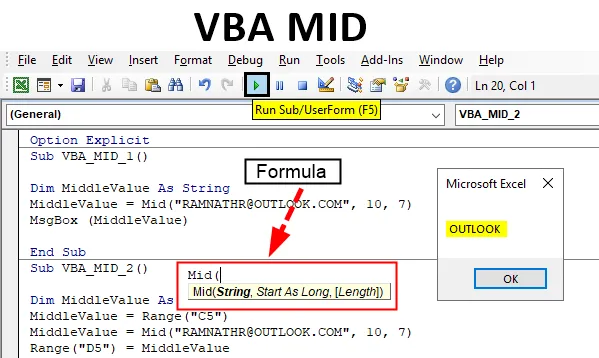
Funkce MID v aplikaci Excel VBA
Funkce MID se běžně používá k extrahování podřetězce z fulltextového řetězce. Je rozdělena do proměnné typu String. Funkce VBA Mid umožňuje extrahovat střední část řetězce z fulltextového řetězce. Funkce řetězce VBA nemění původní řetězec. Obvykle vrátí nový řetězec na základě funkce, kterou zadáte do kódu. Funkce VBA Mid vrací podřetězec z dodaného textu nebo řetězce.
V okně makra VB, když kliknete nebo vstoupíte do kláves CTRL + SPACE, se zobrazí rozbalovací nabídka VBA Intellisense, která vám pomůže při psaní kódu a můžete automaticky doplňovat slova v editoru VB. Po zadání MID a kliknutí na mezerník se objeví níže uvedená syntaxe.
Syntaxe VBA MID v Excelu
Syntaxe funkce VBA Mid v Excelu je následující:
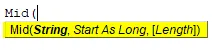
MID (řetězcová proměnná, počáteční bod, (délka))
nebo
MID (text_string, start_number, char_numbers)
nebo
Střední (string_to_search, počáteční pozice, počet_ znaků)
Proměnná String nebo textový řetězec nebo string_to_search: Jedná se o textový řetězec, ze kterého chcete začít extrahovat určený počet znaků.
Počáteční_číslo nebo počáteční bod: Pozice znaku nebo číslo, odkud má začít extrahovat dílčí řetězec.
Poznámka : Pokud zadáte větší než počet znaků v řetězci, vrátí prázdný řetězec („“)char_numbers nebo Length (Volitelné): Počet znaků, které se mají extrahovat nebo vrátit z počáteční pozice.
Jak používat Excel VBA MID?
Níže jsou uvedeny různé příklady použití Mid v Excelu pomocí kódu VBA.
Tuto šablonu VBA MID Excel si můžete stáhnout zde - VBA MID Excel TemplateExcel VBA MID - Příklad č. 1
Při použití vynikajících VBA MID postupujte podle níže uvedených kroků.
Krok 1: Vyberte nebo klikněte na Visual Basic ve skupině Code na kartě Developer nebo můžete přímo kliknout na klávesovou zkratku Alt + F11.
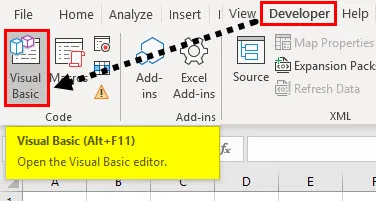
Krok 2: Chcete-li vytvořit prázdný modul, pod Microsoft Excel objekty, klepněte pravým tlačítkem myši na list 1 (VB_MID) Vložit a v části nabídky vyberte modul tak, aby byl vytvořen nový prázdný modul.
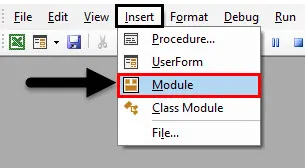
Krok 3: Pod objekty Microsoft Excel klepněte pravým tlačítkem myši na list 1 (VB_MID) Vložit a v části nabídky vyberte Modul, aby se vytvořil nový prázdný modul.
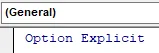
Excel VBA MID - Příklad č. 2
Nyní je vytvořen prázdný modul, který se také nazývá jako kódové okno, kde můžete začít psát kódy příkazů funkcí VBA MID.
Předpokládejme, že mám slovo „ “ “a chcete z této věty extrahovat e-mailovou doménu, tj.„ VYHLEDAT “pomocí makra funkce VB MID.
Krok 1 : V editoru VBA jsem dostal jméno jako VBA_MID_1 () po zadání Sub.
Kód:
Sub VBA_MID_1 () End Sub

Krok 2: Protože je funkce MID kategorizována podle proměnných typu řetězce, používá se v kódu VBA k deklarování názvu proměnné DIM (Dimension), aby deklaroval název proměnné, je to typ.
Kód:
Sub VBA_MID_1 () Dim MiddleValue jako String End Sub
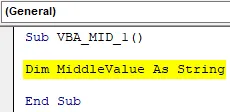
Krok 3: Po deklarování proměnné přiřaďte této proměnné hodnotu pomocí funkce MID.
Kód:
Sub VBA_MID_1 () Dim MiddleValue jako String MiddleValue = Mid End Sub
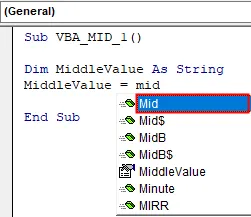
V okně makra VB, když kliknete nebo vstoupíte do kláves CTRL + SPACE, se zobrazí rozbalovací nabídka VBA Intellisense, která vám pomůže při psaní kódu a můžete automaticky doplňovat slova v editoru VB. Po zadání MID stiskněte klávesu mezerníku a zobrazí se výše uvedená syntaxe.
Krok 4: Prvním parametrem nebo argumentem je String, tj. Jedná se o textový řetězec, ze kterého chcete začít extrahovat určený počet znaků. Tady je to “, když používáte argument řetězce, musíte text obklopit uvozovkou.
Start As Long : Je to počáteční pozice znaku, ze kterého chcete extrahovat. Zde je v tomto případě „ 10 “
Délka: Je to počet znaků, které lze vyjmout nebo vrátit z výchozí pozice. Zde je v tomto případě „7“
Kód:
Sub VBA_MID_1 () Dim MiddleValue As String MiddleValue = Mid (" ", 10, 7) MsgBox (MiddleValue) End Sub
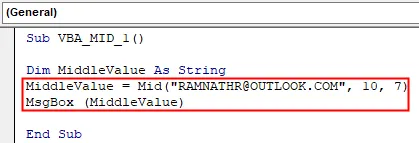
Zde jsme dokončili argumenty funkce MID. Nyní chci tento výsledek proměnné zobrazit v okně se zprávou. Stiskněte klávesu Ctrl + Space, napište Msg, v závorce můžete uvést název proměnné.
Krok 5: Nyní je kód připraven, mohu jej spustit kliknutím na klávesu F5. Jakmile to udělám, objeví se vyskakovací zpráva s výsledkem.
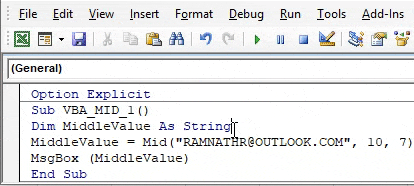
Excel VBA MID - Příklad č. 3
Místo výstupu, který se objeví v okně zprávy, chci, aby se výsledek nebo výstupní data objevily v listu, tj. V buňce „D5“. V pracovním listu mám data, tj. E-mailový identifikátor zaměstnance v buňce „C5“ , nyní chci extrahovat e-mailovou doménu z tohoto, mohu použít funkci MID s malou úpravou kódu.
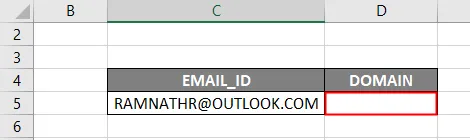
Podívejme se, jak je to možné
Krok 1: Po deklaraci proměnné musím znovu zadat název proměnné a adresu buňky fulltextového řetězce pomocí funkce Range nebo cell.
Kód:
Sub VBA_MID_2 () Dim MiddleValue jako String MiddleValue = Range ("C5") End Sub
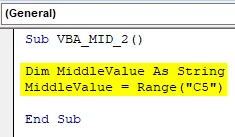
Krok 2: Nyní musím znovu zadat název proměnné a použít funkci mid & vložit její argumenty.
Kód:
Sub VBA_MID_2 () Dim MiddleValue jako String MiddleValue = Range ("C5") MiddleValue = Mid (" ", 10, 7) End Sub
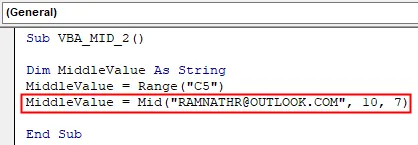
V předchozím příkladu jsme zadali pole msg pro zobrazení výsledku, nyní chci, aby se výsledek zobrazil v konkrétní buňce v listu. Z tohoto důvodu musím zadat výsledek nebo funkci buňky, aby se výsledek zobrazil.
Krok 3: Použijeme funkci rozsahu, nejprve musíme zadat rozsah nebo funkci buňky a později zadejte název proměnné, takže v této konkrétní buňce („D5“) se objeví výsledek.
Kód:
Sub VBA_MID_2 () Ztlumit MiddleValue jako String MiddleValue = Range ("C5") MiddleValue = Mid (" ", 10, 7) Range ("D5") = MiddleValue End Sub Sub
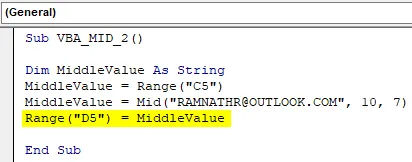
Krok 4: Nyní je kód připraven, mohu jej spustit kliknutím na klávesu F5. jakmile to udělám, můžete pozorovat výstupní hodnotu funkce MID, která se objevuje v buňce „D5“
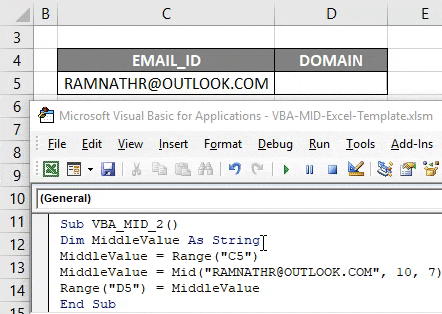
Co si pamatovat
- Ve funkci Excel VBA MID je argument Délka volitelný parametr. Pokud nezadáte žádný argument nebo toto ignorujete, funkce VBA Mid vrátí všechny znaky z dodané počáteční pozice na konec řetězce.
- Ve funkci Excel VBA MID, pokud je argument počátečního čísla větší než délka textového řetězce, vrátí funkce MID prázdný řetězec (nulová délka).
- Střední funkce je velmi důležitá a užitečná spolu s funkcí smyčky, protože vám pomáhá zkoumat jeden znak najednou z řetězce textu.
Doporučené články
Toto je průvodce VBA MID. Zde diskutujeme o tom, jak používat MID v Excelu pomocí kódu VBA spolu s několika praktickými příklady a stahovatelnou šablonou Excel. Můžete si také prohlédnout naše další doporučené články -
- Najít a nahradit VBA
- Suma Excelu podle barvy
- VBA Zkontrolujte soubor existuje
- Kontingenční tabulka odstranit Excel